
普段何気なく使っているキーボード。
よく使うキーについては、それがどんな意味を持ったキーなのか、特に意識せずに使いこなしているのではないでしょうか。
しかしよく見ると、キーボードには使ったことがないキーもちらほら…。
今回は、知っていると便利なキーや、マウスで操作するよりも手早くメニューを実行できる「ショートカットキー」
を、いくつかご紹介したいと思います。
いつもはマウスで操作している様々なメニューを、 キーの組み合わせで実行することができます。 キーボードから手を離してマウスを操作する必要がないので、 文書作成中などは効率的に作業を行うことができます。
汎用性が高く、どのアプリケーションでも使えることが多いショートカットです。 文字入力中に使うことが多いので「マウスに持ち替える手間が省ける」 というショートカットキーの長所を十分に発揮してくれます。
| Ctrl+C | 選択範囲のコピー |
|---|---|
| Ctrl+X | 選択範囲の切り取り |
| Ctrl+V | コピー・切り取りしたデータの貼り付け |
| Ctrl+Z | 元に戻す (直前に実行した操作を取り消す) |
| Ctrl+Y | 繰り返し (直前に実行した操作を繰り返す) |
| Ctrl+F | 検索画面を開く |
「繰り返し」は便利な機能なのですが、Office2007以降のメニュー形式である「リボン」上にはアイコンが存在しません。 アイコンとして表示しておきたい場合は、クイックアクセスツールバーをカスタマイズしておきます。
- クイックアクセスツールバー右端の ▼ をクリック。
- 「その他のコマンド」をクリック。
- 左側の「コマンドの選択」から「繰り返し」を選択し、追加ボタンをクリックし、最後にOKボタンをクリック。
これで「繰り返し」がクイックアクセスツールバーに登録されます。
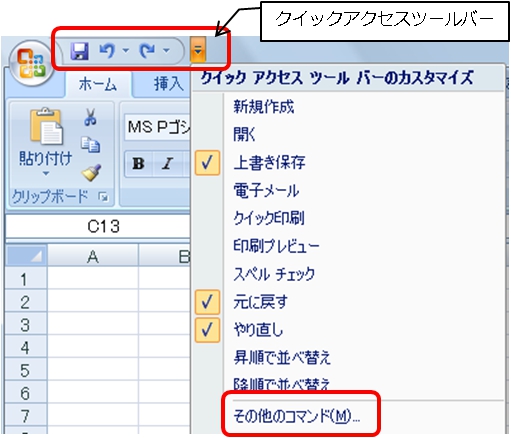
作業中のウィンドウ(アプリケーション)の切り替えなどのショートカットキーです。
| Alt+Tab | 使用中のウィンドウを切り替える |
|---|---|
| Alt+F4 | 使用中のウィンドウを閉じる |
| Windowsキー+D | すべてのウィンドウを最小化する(デスクトップを表示する) |
| Windowsキー+L | パソコンをロックする (Windowsのログイン画面になります。パスワードを入力すると、作業中の画面に戻れます) |
インターネット閲覧中に使えるショートカットです。
| Alt+←
または Back Space |
前のページに戻る |
|---|---|
| Alt+→ | 一度開いた次のページに進む |
| Alt+Home | ホームに設定したページを表示する |
| Ctrl+Tab | タブを切り替える |
| Ctrl+I | お気に入りを表示する |
| Ctrl+プラス記号(+) | 画面表示を10%拡大する |
| Ctrl+マイナス記号(-) | 画面表示を10%縮小する |
| Ctrl+D | 現在開いているページをお気に入りに登録する |
| Tab | 次の項目やリンク先を選択する。 各種登録画面で入力項目がたくさんある場合、Tabキーを使ってカーソルを次の項目に移動すると、 キーボードから手を離すことなく作業を進められるので便利です。 |
ここでご紹介した以外にも、ショートカットキーはまだまだたくさんあります。 興味のある方はインターネットで「ショートカットキー」で検索してみてください。














